Jak opravit, že se ovladač PS4 nebude připojovat nebo synchronizovat
Různé / / August 23, 2021
Je možné, že nějak vaše PS4 Ovladač se nepřipojí ani nesynchronizuje ke konzole správně, pak nejste sami. Existuje spousta zpráv, které uvádějí, že více uživatelů řadiče PS4 se setkává se stejným problémem, který je hodně frustrující. Zpočátku se očekávalo, že problém s nesynchronizací je způsoben nějakým problémem s připojením, ale nemusí to platit pro každého. Pokud se tedy také setkáváte se stejným, postupujte podle tohoto průvodce.
Pokud se váš ovladač PS4 přestane synchronizovat nebo se nepřipojí, najednou proveďte některá z možných řešení, která jsou uvedena níže. Než přejdeme k průvodci řešením problémů, měli bychom zmínit, že budete muset řádně zkontrolovat problém s připojením Bluetooth. Jakýkoli druh rušení signálu Bluetooth může způsobit několik problémů.
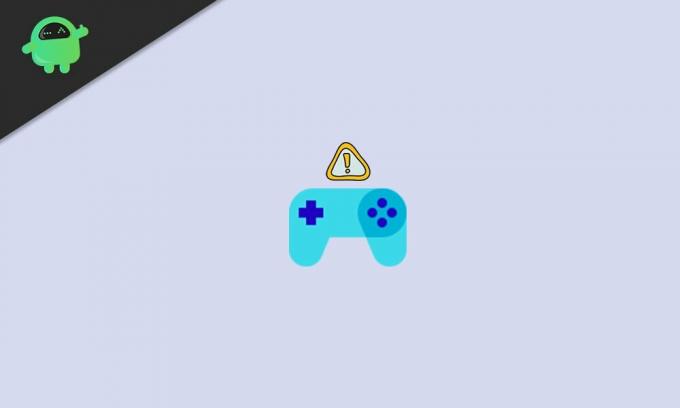
Obsah stránky
-
Jak opravit, že se ovladač PS4 nebude připojovat ani synchronizovat
- 1. Správně se připojte k Bluetooth
- 2. Nabijte ovladač
- 3. Připojte pomocí kabelu USB
- 4. Re-Sync Controller při spuštění
- 5. Proveďte měkký reset
- 6. Proveďte tvrdý reset
Jak opravit, že se ovladač PS4 nebude připojovat ani synchronizovat
Mezitím někteří z postižených uživatelů také oznámili, že slabá baterie na ovladači PS4, problém s firmwarem na ovladači, nízká úroveň nabití na ovladači, problémy s připojením konzoly a ovladače pomocí kabelu USB, problém se synchronizací s ovladačem při spuštění, závada systému atd. Může dojít k několika problémům s ovladač.
1. Správně se připojte k Bluetooth
Ujistěte se, že jste správně bezdrátově připojili ovladač k Bluetooth. Pokud je ke konzole PS4 připojeno několik zařízení Bluetooth a máte problémy s připojením, můžete mít problémy se signálem.
2. Nabijte ovladač
Mějte na paměti, že váš ovladač PS4 je nabitý více než 60% pro snadné připojení ke konzole. Díky problému s vybitou baterií se zbaví všech možností.
3. Připojte pomocí kabelu USB
Pokud máte problémy s připojením ovladače nebo bezdrátovou synchronizací s konzolí, nezapomeňte jej připojit pomocí kabelu USB a zkuste problém znovu zkontrolovat. Ke správné funkci budete potřebovat kvalitní USB kabel. Stisknutím a podržením tlačítka PS na ovladači na několik sekund vymažete stará nastavení připojení a ovladač znovu synchronizujete.
4. Re-Sync Controller při spuštění
- Vypněte konzolu PS4> Připojte ovladač ke konzole pomocí kabelu USB.
- Stiskněte a chvíli podržte tlačítko PS na ovladači.
- Nyní se na obrazovce zobrazí výzva a ovladač se znovu synchronizuje.
5. Proveďte měkký reset
Protože váš primární ovladač nefunguje nebo se nepřipojuje ke konzole, budete k provedení měkkého resetu potřebovat sekundární ovladač PS4. Udělat to tak:
- Připojte sekundární ovladač PS4 a poté přejděte do nabídky Nastavení.
- V rozevírací nabídce vyberte možnost Zařízení> Vybrat zařízení Bluetooth.
- Vyhledejte nefunkční bezdrátový ovladač> Vyberte ovladač.
- Aktivní ovladač by měl zobrazovat ikonu se zelenými tečkami a neaktivní ovladače zobrazovat ikonu bílého/šedého kruhu.
- Nyní stiskněte nabídku Možnosti> Vybrat zapomenuté zařízení a odpojte neaktivní ovladač.
- Vypněte konzolu PS4> Znovu synchronizujte ovladač podle výše uvedené metody.
6. Proveďte tvrdý reset
Pokud nemůžete provést měkký reset na ovladači, budete muset jít provést tvrdý reset. K tomu budete potřebovat kancelářskou sponku.
- Vypněte konzolu PS4> Najděte malý otvor pro tlačítko reset.
- Měl by být umístěn poblíž levého spouštěcího (LT) tlačítka na ovladači.
- Nyní vložte kancelářskou sponku do otvoru a stiskněte tlačítko reset asi na 5 sekund.
- Nakonec znovu připojte ovladač k systému PS4 a zkontrolujte problém.
To je vše, lidi. Doufáme, že vám tento průvodce pomohl. Pro další dotazy můžete napsat komentář níže.
Reklamy



